360安全卫士设置禁止软件程序访问网络的方法
时间:2023-01-19 08:17:55作者:极光下载站人气:2359
大家都知道360安全卫士是一款很好的查杀病毒的软件,可以很好的帮助我们将电脑中的一些存在病毒的软件或者某一个程序进行自动拦截,是一款很好用的软件,平时很多小伙伴们会在电脑中下载各种各样的软件程序,有的软件是需要连接网络才能使用的,有的软件则是不需要网络的,但是其中有的软件我们不会使用到,但是却自动的占用了自己的网络,那么我们可以将这种占用了网络的软件设置禁止软件程序访问就好了,你可以永久禁止该软件享用该网络,或者只限制360安全卫士运行时禁止占用网络即可,那么怎么设置呢,不清楚的小伙伴可以看看小编分享的设置方法,希望对你有所帮助。
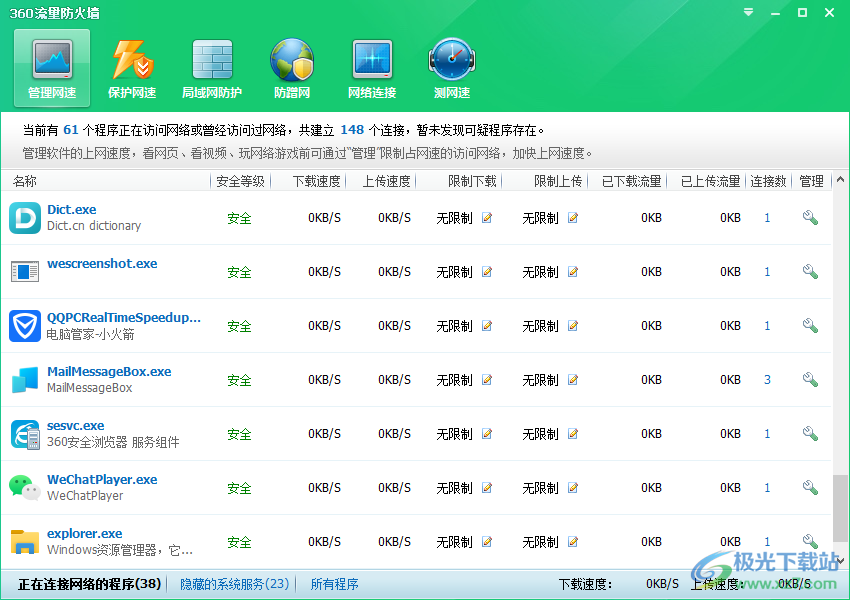
方法步骤
1.首先将360安全卫士打开,在页面的上方选择【功能大全】这个选项。
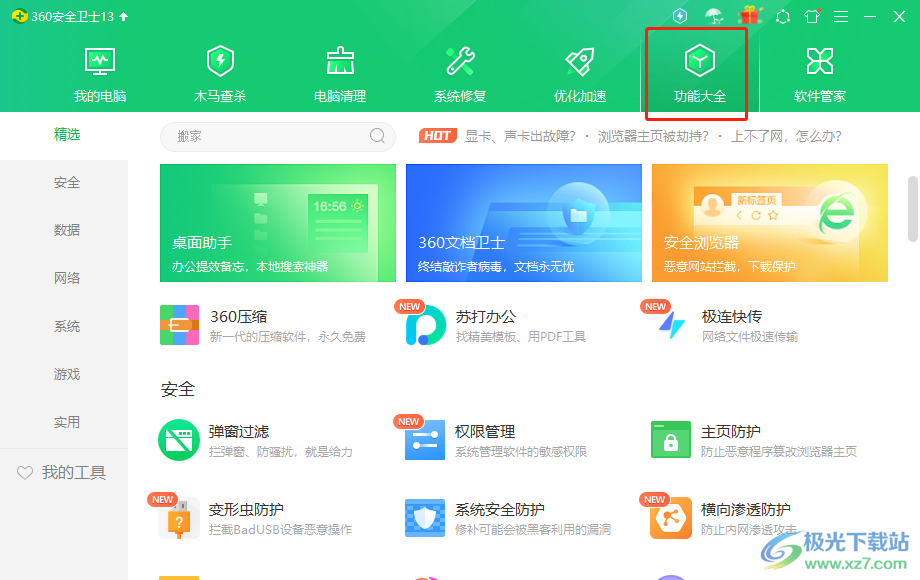
2.进入到功能大全的页面中,用鼠标滑动页面找到【浏览防火墙】,点击进入到该选项的页面中。
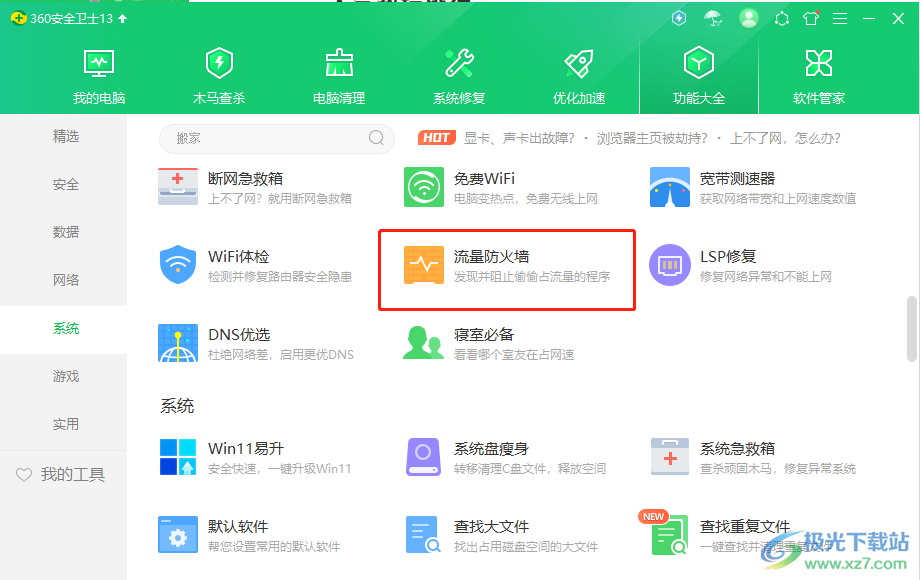
3.然后在该页面将【管理网速】下,选择自己想要禁止访问网络的程序,右键点击之后,在打开的窗口中选择【禁止访问网络】即可。
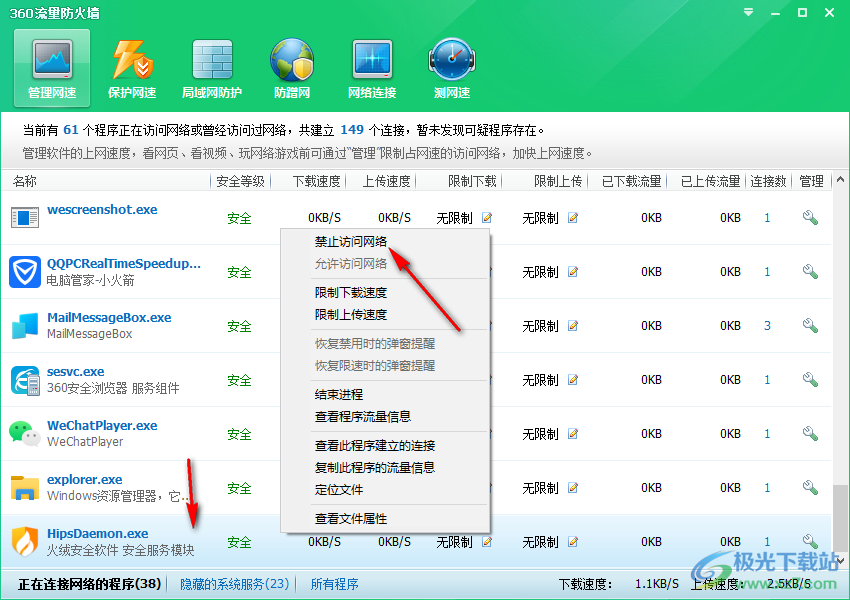
4.这时会弹出一个提示窗口,你可以勾选【安全卫士本次运行时禁止】或者【永久禁止】,根据自己的需要来选择就好了,之后点击确定。
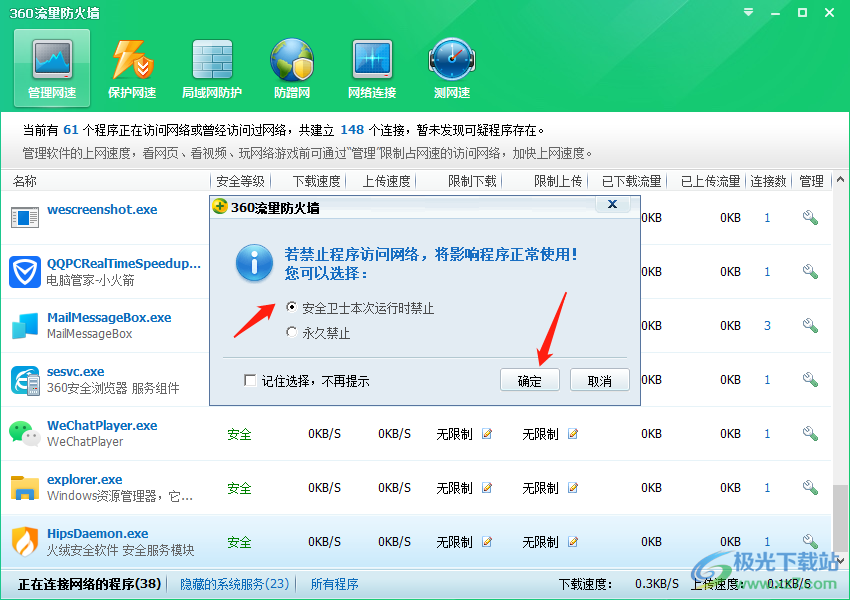
5.此外,在该页面的顶部有几种功能选项,比如点击【防蹭网】,如果你发现有人蹭你的无线网,那么你可以在这里设置阻止别人蹭你的无线网。
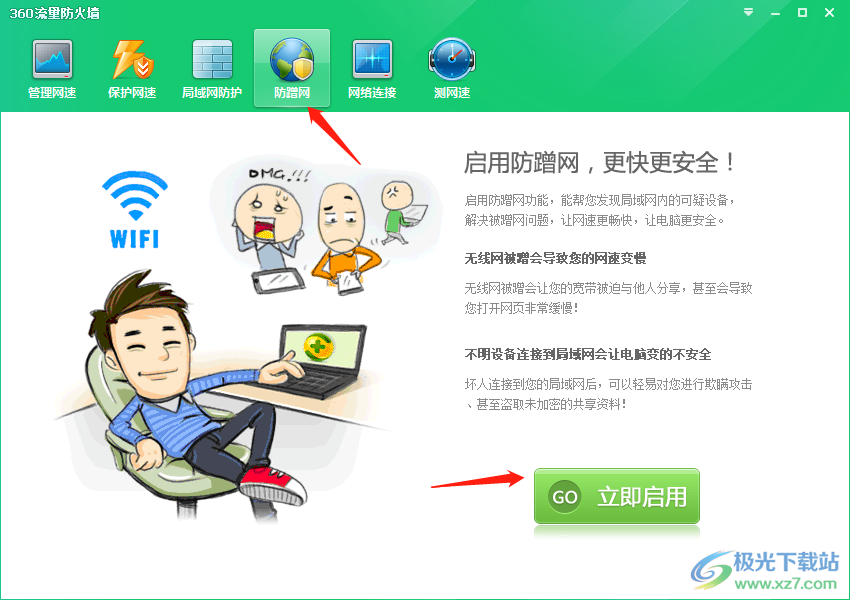
6.在【网络连接】页面下,可以查看到自己电脑目前有哪些软件程序连接了网络,如图所示。
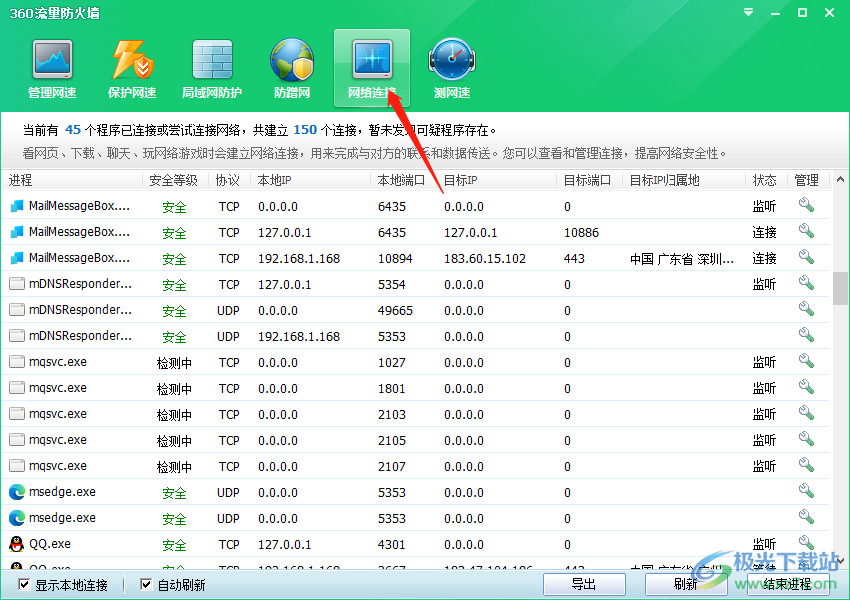
以上就是关于如何使用360安全卫士设置禁止软件程序访问网络的具体操作方法,如果你不想要让一些无关紧要的软件占用到电脑网络,那么通过上述方法将该软件禁止访问网络就好了,特别是一些垃圾软件,占用了网络就会经常弹出一些垃圾广告,会让人很烦躁,需要的小伙伴可以操作试试。

大小:3.26 MB版本:v13.0.0.2005m 官方正式版环境:WinAll, WinXP, Win7, Win10
- 进入下载
相关推荐
相关下载
热门阅览
- 1百度网盘分享密码暴力破解方法,怎么破解百度网盘加密链接
- 2keyshot6破解安装步骤-keyshot6破解安装教程
- 3apktool手机版使用教程-apktool使用方法
- 4mac版steam怎么设置中文 steam mac版设置中文教程
- 5抖音推荐怎么设置页面?抖音推荐界面重新设置教程
- 6电脑怎么开启VT 如何开启VT的详细教程!
- 7掌上英雄联盟怎么注销账号?掌上英雄联盟怎么退出登录
- 8rar文件怎么打开?如何打开rar格式文件
- 9掌上wegame怎么查别人战绩?掌上wegame怎么看别人英雄联盟战绩
- 10qq邮箱格式怎么写?qq邮箱格式是什么样的以及注册英文邮箱的方法
- 11怎么安装会声会影x7?会声会影x7安装教程
- 12Word文档中轻松实现两行对齐?word文档两行文字怎么对齐?
网友评论